【広告】
イラストレーターのツールをしっかり活用できれば、作成できる制作物の幅も広がります。
今回はいまいちよく扱えないと言われる、『3Dとマテリアル』を使用し、実際に立体的な地球儀を作成しながら、学んでいきたいと思います。
3Dとマテリアルの使い方と、地球儀の作成
それでは早速始めていきますが、まずは素材をダウンロードからしていきます。
今回は地球儀の作成ですので、世界地図のイラストをダウンロードします。
ダウンロード先はデザイナー御用達のイラストacです。

無料イラストなら【イラストAC】
イラストacから世界地図のイラストをダウンロードしたら、『ファイル』→『配置』でアートボードに配置します。
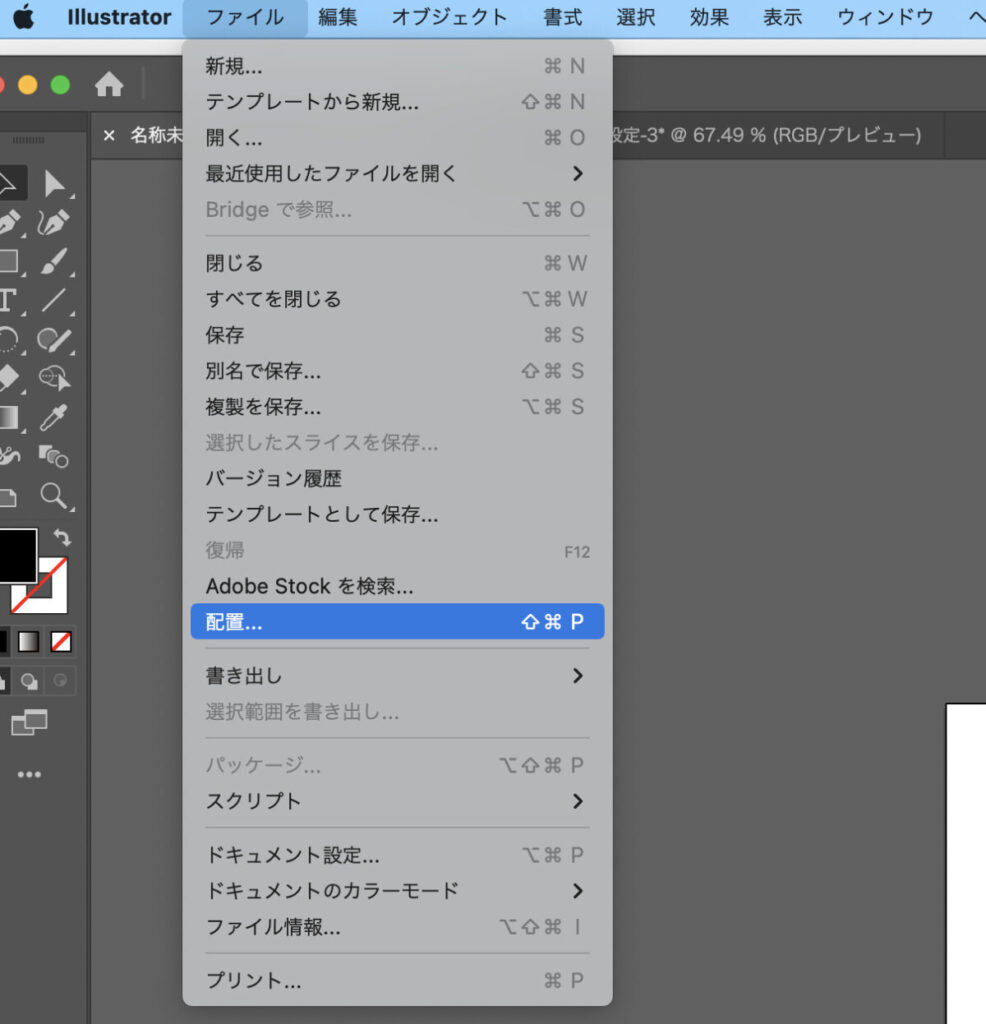
この時リンクは外して『埋め込み』にしておきましょう。
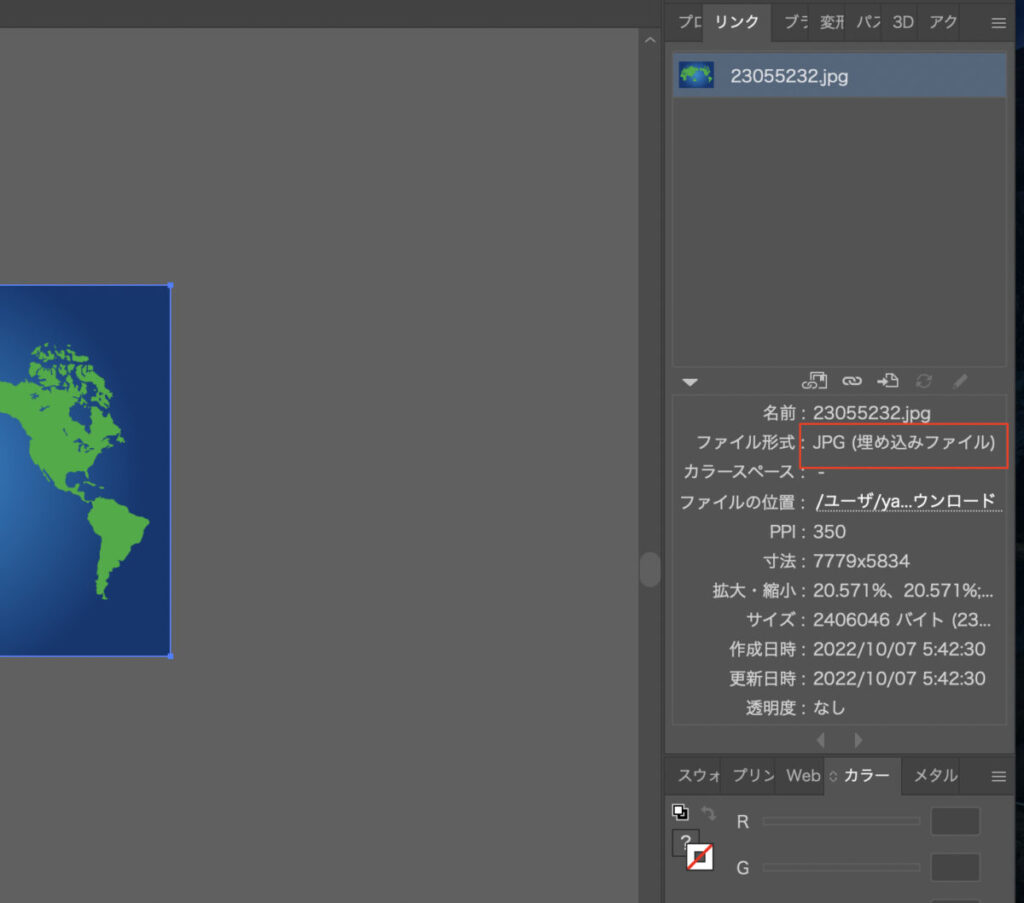
その後、『シンボルパネル』を開き、ドラックアンドドロップで埋め込んだイラストを追加しましょう。
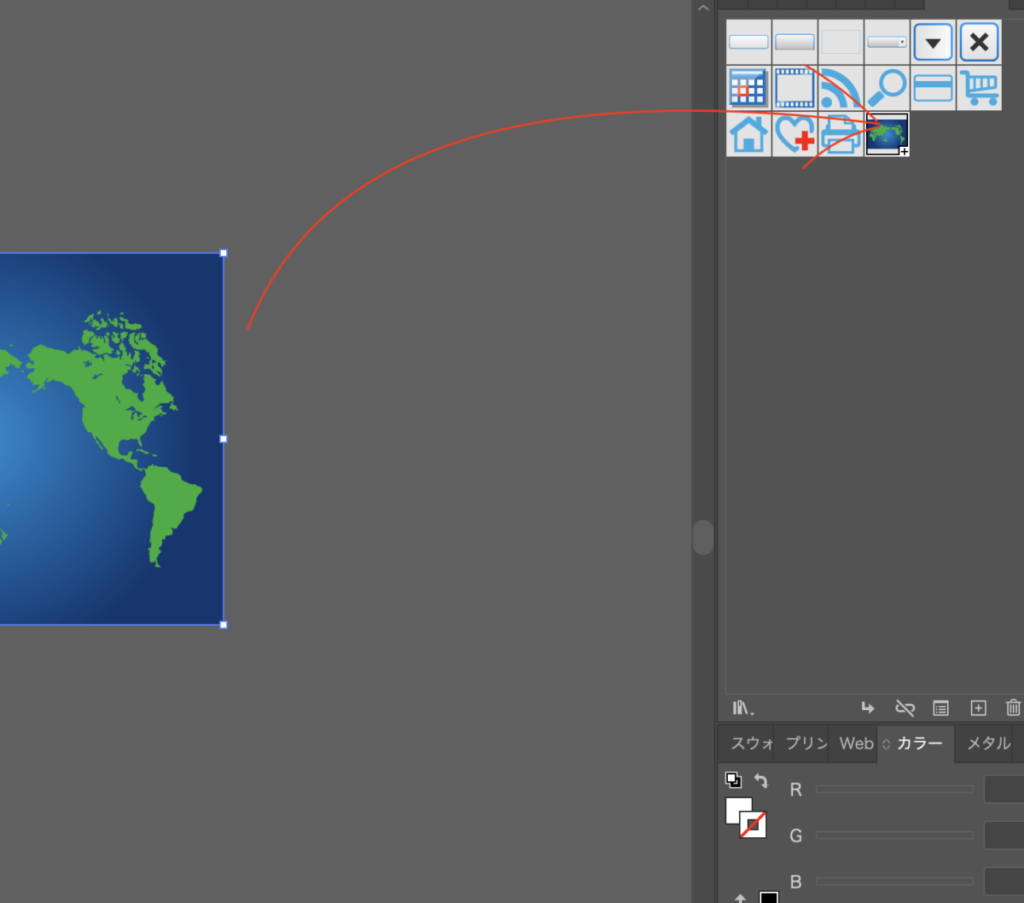
次に『楕円形ツール』を使用し、半円を作成していきます。
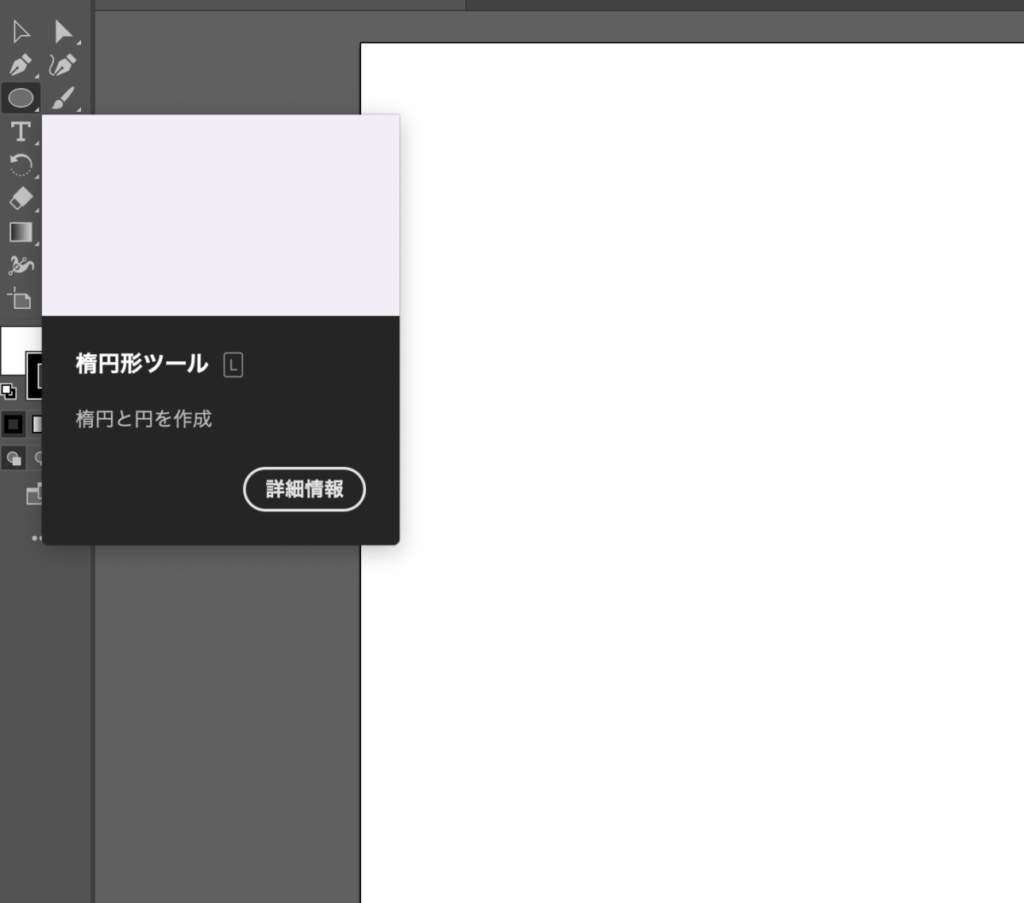
適当な大きさにドラックして円を作ります。この時『shift』を押しながらドラックすると、きれいな丸い円を作成できます。
Macだと『⬆︎』ですね。
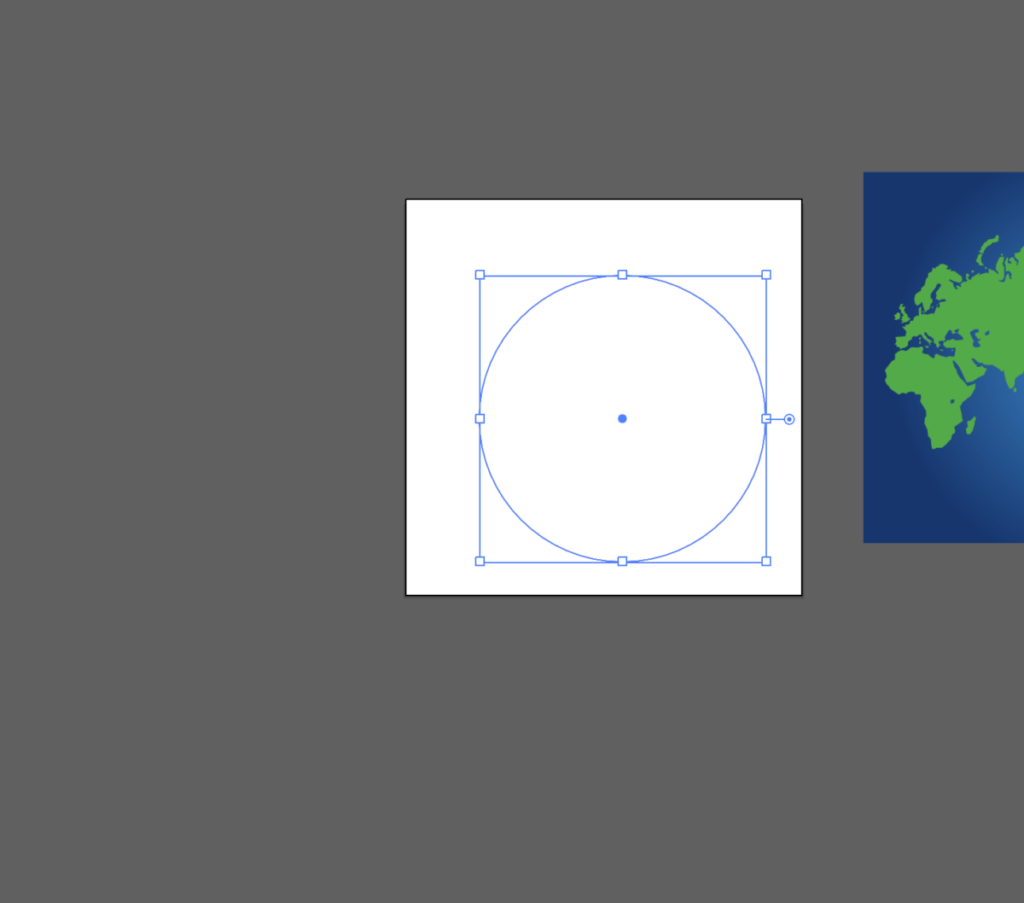
次に半円にするために『アンカーポイントの削除ツール』を使用し、左真ん中のアンカーポイントを削除します。
あとはハンドルを調整します。
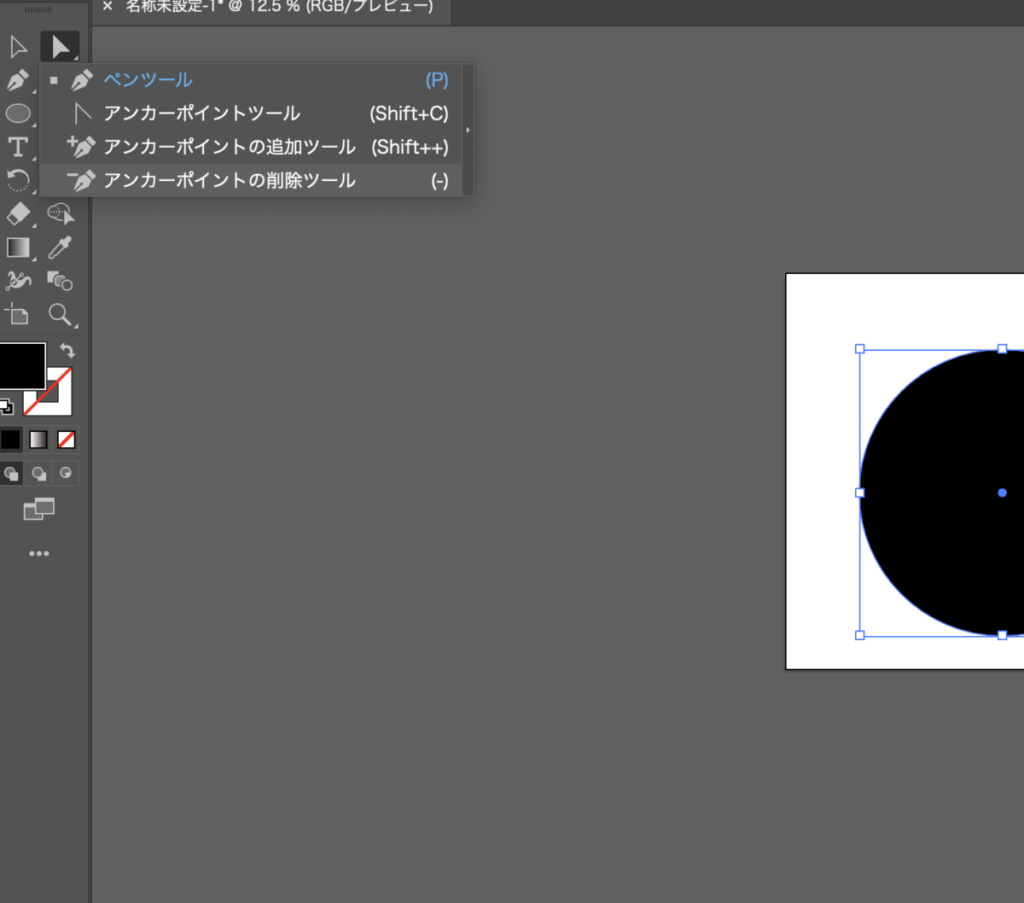
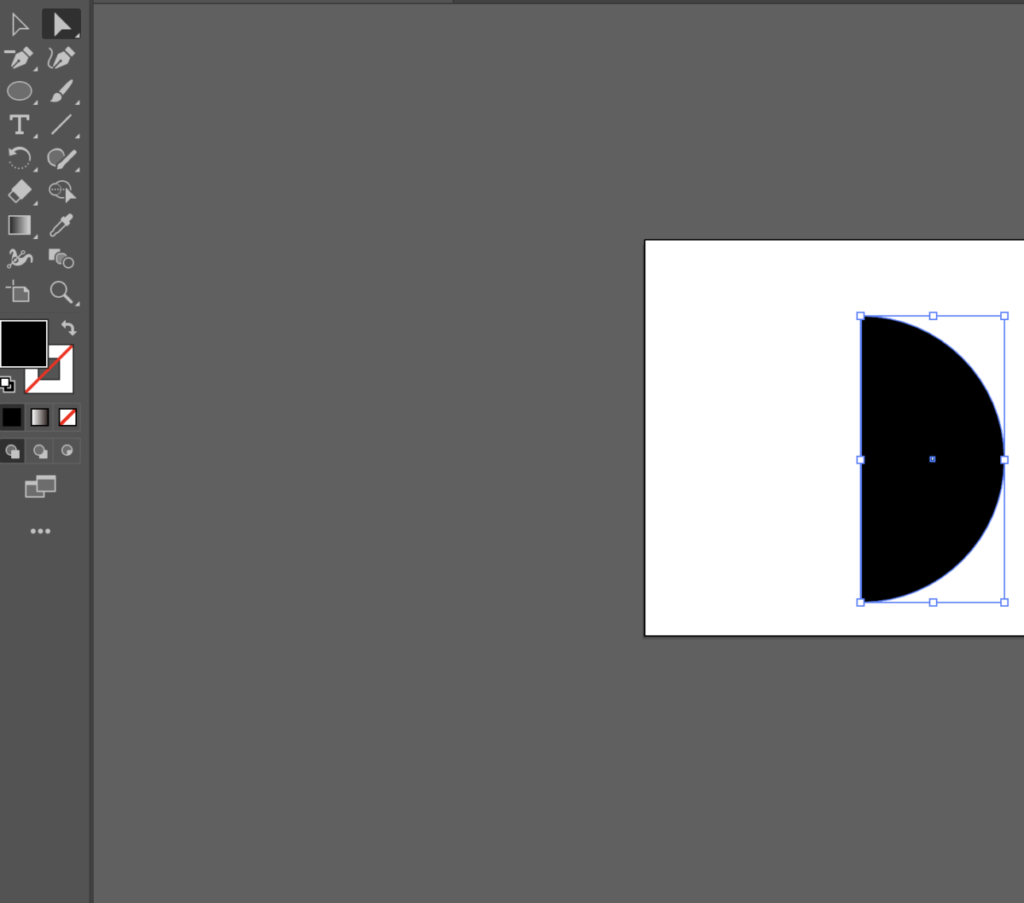
キレイな半円が完成しました。
次に、その半円を選択しながら『3Dとマテリアル』→『回転体』を選択します。
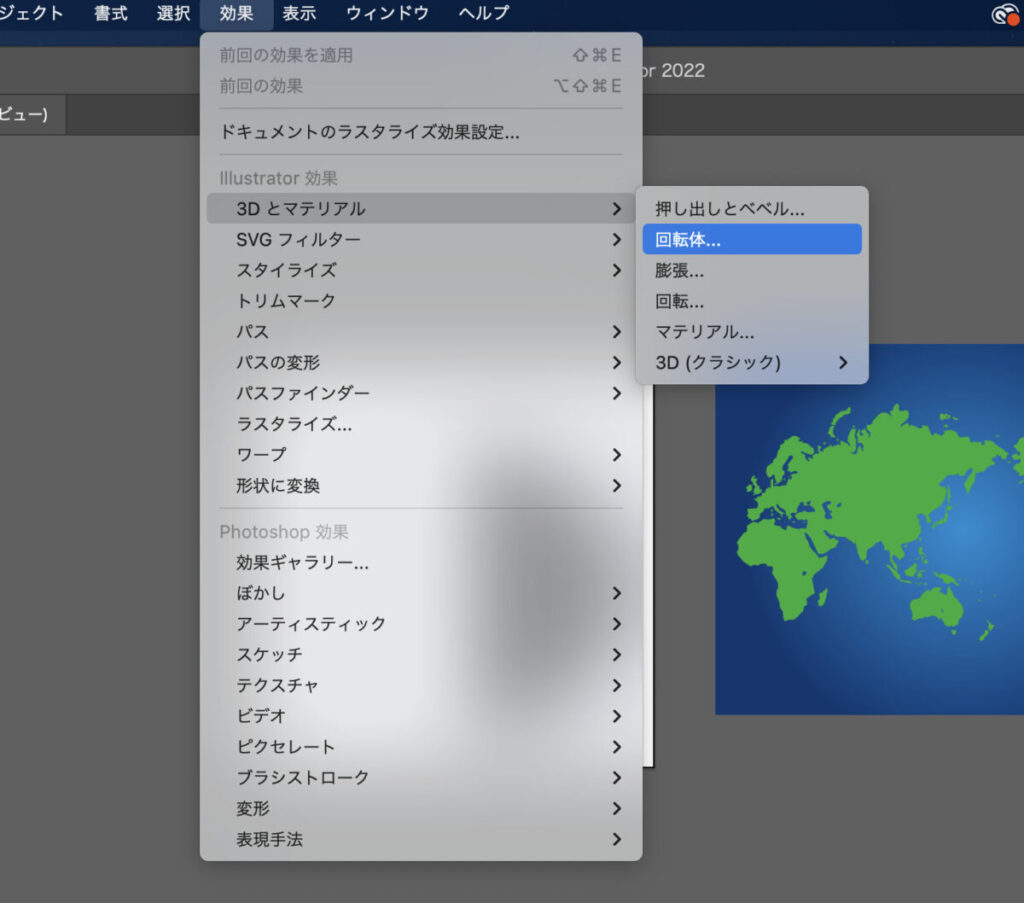
『3Dとマテリアルパネル』から、『マテリアル』→『グラフィック』を選択します。
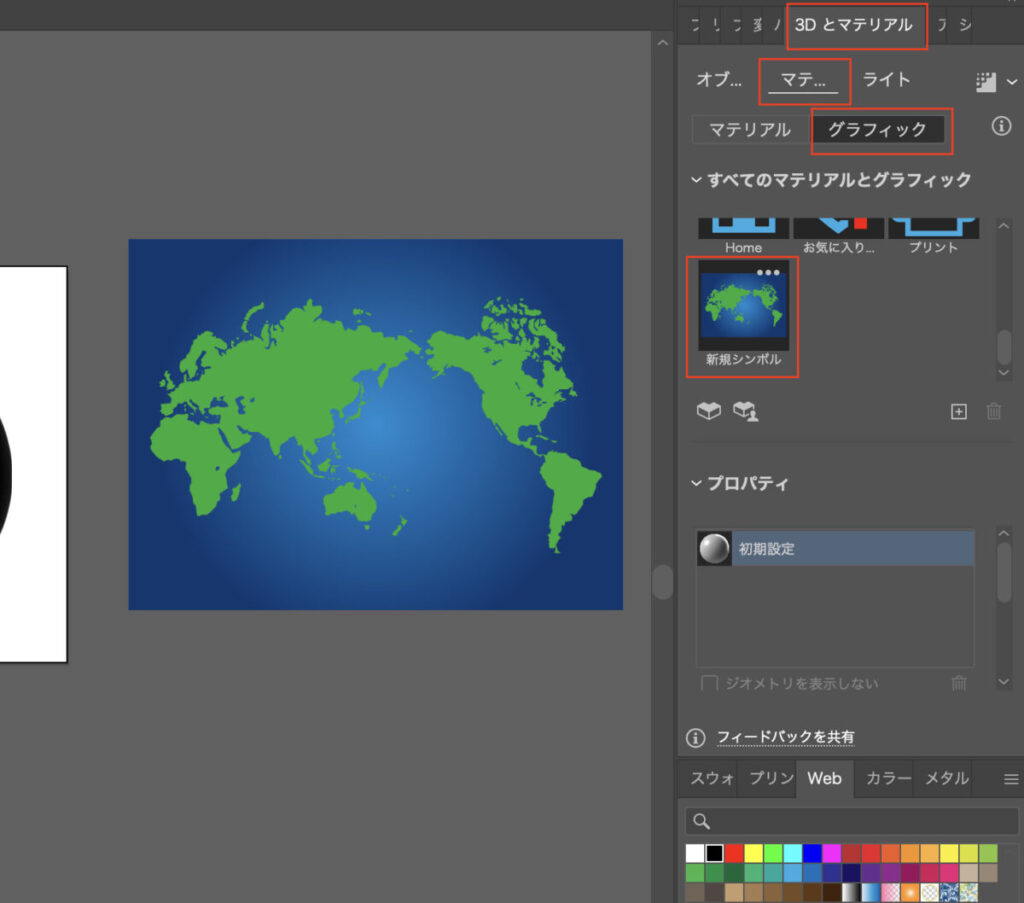
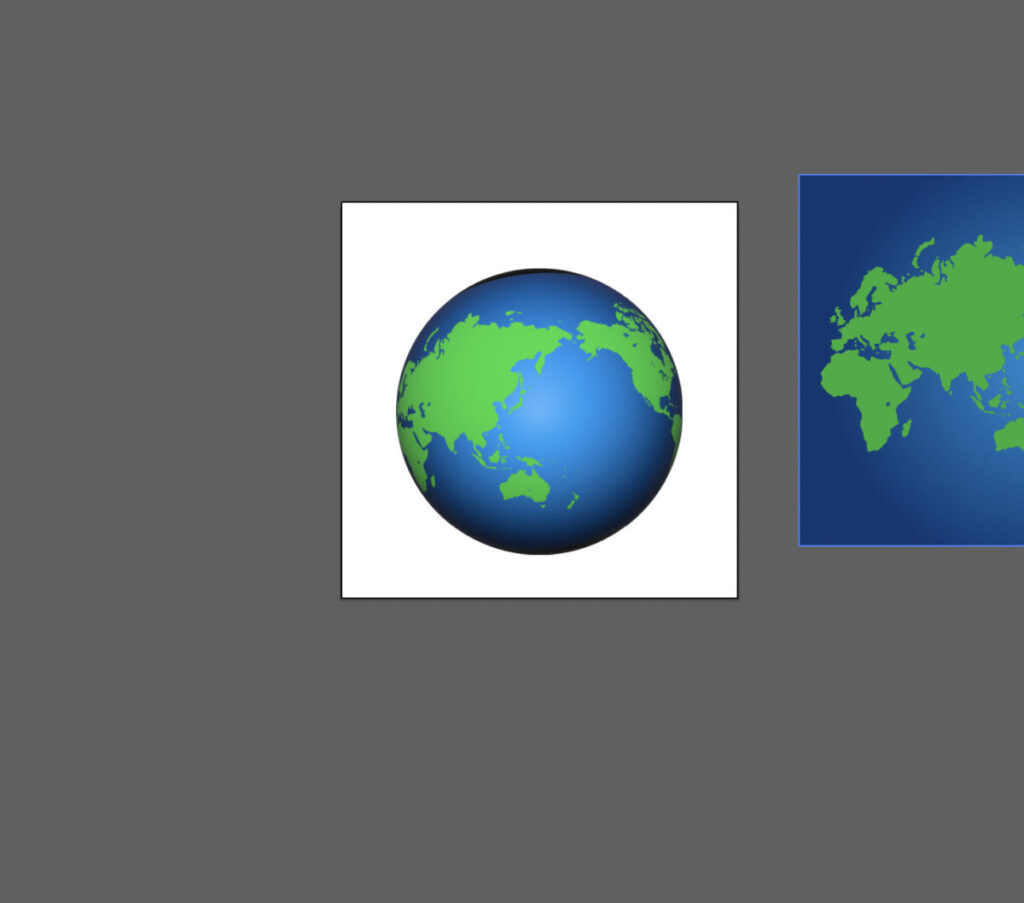
立体的な地球儀が完成しました!
地球儀だけでなく様々なことに活用できますので、スキルのひとつとしてしっかり覚えておいてください!



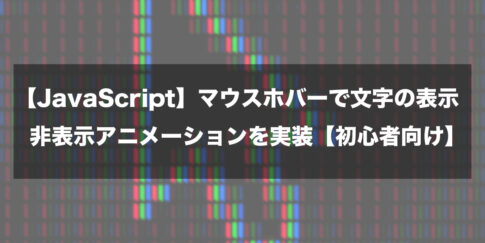











コメントを残す